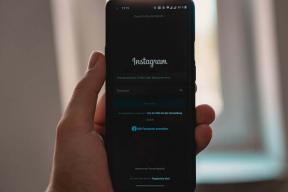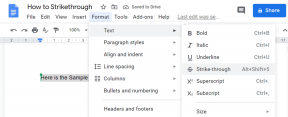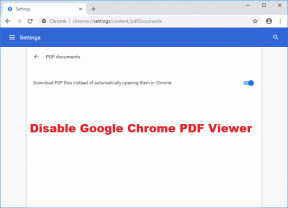Kako vklopiti izboljšano zaščito v brskalniku Google Chrome za mobilne naprave in osebni računalnik
Miscellanea / / November 29, 2021
Varnost na internetu je lahko zavajajoča. Med brskanjem po spletu naletite na ogromno groženj. In čeprav bi vas vaš najljubši spletni brskalnik morda lahko zaščitil pred večino od njih, vas ne more vsakič rešiti pred vsako grožnjo, razen če mu dovolite. Da bi vas zaščitili pred temi grožnjami, so brskalniki, kot je Chrome, uvedli tako imenovano Varno brskanje.

Varno brskanje ima večinoma dve vrsti – standardni način zaščite (privzeto omogočen) in način izboljšane zaščite, nekoliko naprednejša raven varnega brskanja. Govorili bomo o kaj pomeni izboljšana zaščita v brskalniku Google Chrome in kako ga lahko omogočite v tej objavi. Torej, začnimo.
Kaj je izboljšana zaščita v brskalniku Google Chrome
Način izboljšane zaščite vas ščiti pred zlonamernimi spletnimi mesti, prenosi oz razširitve. Ko je omogočen, Chromu v bistvu omogoča dostop do vaših spletnih dejavnosti in proaktivno delovanje. Chrome bo te podatke uporabil za napovedovanje in obveščanje o kakršnih koli nevarnih dogodkih, preden se zgodijo, tako da bo v realnem času nenehno preverjal in analiziral nenavadne URL-je in vzorčne strani spletnega mesta.

Če omogočite izboljšano zaščito, se poveča tudi varnost drugih Googlovih aplikacij (kot so Gmail, Drive itd.), ki jih morda uporabljate. Zagotovil bo izboljšano zaščito na podlagi celovitega pregleda groženj proti vašemu Google Računu. Če na primer Gmail zazna neželeno e-pošto s skico povezavo, izboljšana zaščita posreduje tat podatke v Chrome, če kliknete nanj.
Nadalje, če kateri od vaših shranjena gesla če boste ogroženi zaradi nekakšne kršitve podatkov, vas bo Chrome o tem obvestil.
Brskalnik Chrome ima privzeto nastavljeno standardno zaščito, ki je dovolj dobra le, da vas opozori na morebitno tvegani prenosi, spletna mesta in razširitve. Če ste se odločili izboljšati svojo spletno varnost, tukaj je opisano, kako omogočite način izboljšane zaščite v mobilni in spletni različici Google Chroma.
Tudi na Guiding Tech
Kako omogočiti izboljšano zaščito v brskalniku Google Chrome za Android
Prej je bila funkcija varnega brskanja dostopna samo prek Chrome zastavice za Android. No, ne več, saj je funkcija končno prišla v Chromove nastavitve zasebnosti in varnosti. Preberite, če želite izvedeti, kako omogočiti izboljšano zaščito v brskalniku Google Chrome za Android.
Korak 1: Odprite aplikacijo Google Chrome na svojem Androidu. Uporabite meni s tremi pikami v zgornjem desnem kotu, da odprete Nastavitve.


2. korak: V razdelku Osnove tapnite Zasebnost in varnost. Zdaj pojdite na Varno brskanje.


3. korak: Nato izberite možnost Izboljšana zaščita. Če želite izvedeti več o tem, se lahko dotaknete puščice poleg nje.

Kako omogočiti izboljšano zaščito v brskalniku Google Chrome za iOS
Google Chrome ponuja tudi način izboljšane zaščite za naprave iOS. Tukaj je, kako ga lahko omogočite.
Korak 1: Zaženite Google Chrome v iPhonu. Dotaknite se ikone menija s tremi pikami, da s seznama izberete Nastavitve.


2. korak: Pojdite na Googlove storitve. Preklopite stikalo poleg Varno brskanje in tapnite Končano, da shranite spremembe.


Kako omogočiti izboljšano zaščito v brskalniku Google Chrome za namizje
Za zaustavitveno različico Google Chroma je opisano, kako omogočite način izboljšane zaščite.
Korak 1: Odprite Google Chrome v računalniku. Zdaj kliknite ikono menija s tremi pikami v zgornjem desnem kotu, da se pomaknete do Nastavitve.

2. korak: Preklopite na zavihek Zasebnost in varnost in kliknite Varnost.

3. korak: Nazadnje izberite možnost Izboljšana zaščita pod Varno brskanje.

Tudi na Guiding Tech
Bonus: Kako zagnati varnostno preverjanje v Google Chromu
Ne glede na to, ali nameravate omogočiti izboljšano zaščito ali ne, priporočamo, da pogosto zaženete vgrajeno orodje za varnostni pregled, da se zaščitite pred morebitnimi kršitvami podatkov, slabimi razširitvami in drugim. Tukaj je opisano, kako zagnati varnostno preverjanje v brskalniku Google Chrome.
Korak 1: Zaženite Google Chrome in kliknite ikono menija s tremi pikami na vrhu, da odprete Nastavitve.
2. korak: V levem podoknu se pomaknite do zavihka Zasebnost in varnost. V razdelku Varnostni pregled kliknite gumb Preveri zdaj, da zaženete hitro skeniranje.

Ko bo dokončan, bo Chrome predlagal nekatere spremembe na podlagi rezultatov skeniranja.

Po potrebi naredite priporočene korake in biti vam bo jasno.
Tudi na Guiding Tech
Varnost na prvem mestu
Med brskanjem po spletu v Chromu raje poskrbite za varnost svojega sistema. Omogočanje izboljšane zaščite v Chromu je prava stvar, še posebej, če veliko brskate po spletu in radi uporabljate razširitve. In ko ste pri tem, si ne pozabite ogledati še teh drugih varnostni nasveti za Chrome.